نرم افزار Veeam Back and Replication یکی از ابزارهای بسیار کاربردی برای پشتیبان گیری از ماشین های مجازی ESXi است. در این مطلب مراحل تصویری راه اندازی این سیستم را شرح میدهیم. با کمک این نرم افزار شما از یک یا همه VM های خود یک نسخه پشتیبان در محلی دیگر ذخیره میکنید. بازگردانی آن نیز به کمک همین نرم افزار به راحتی انجام میشود.
با اینکار هم اطلاعات از بین نمیرود و هم سرعت بازگرداندن ماشین ها بالاتر میرود.
پشتیبان گیری از VMs روی ESXi
معرفی سرور ESXi به Veeam Backup
برای این کار ابتدا سرور ESXi را به Veeam معرفی می نماییم نرم افزار Veeam را اجرا میکنیم. از منوی سمت چپ روی Inventory کلیک کرده و Add Server را میزنیم.
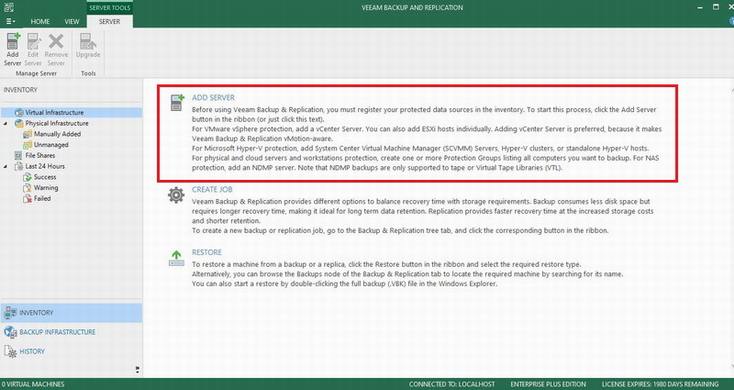
گزینه VMware vSphere را انتخاب میکنیم.
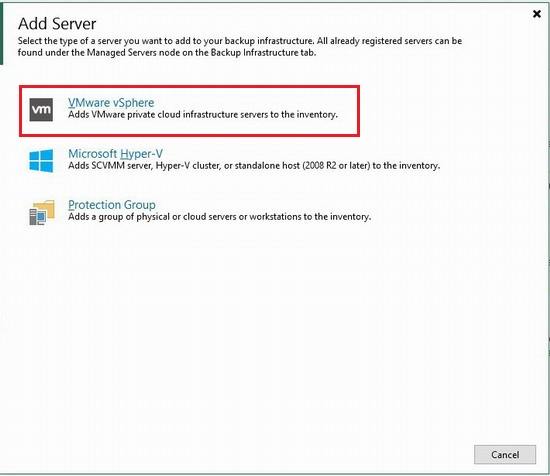
گزینه vSphere را انتخاب میکنیم.
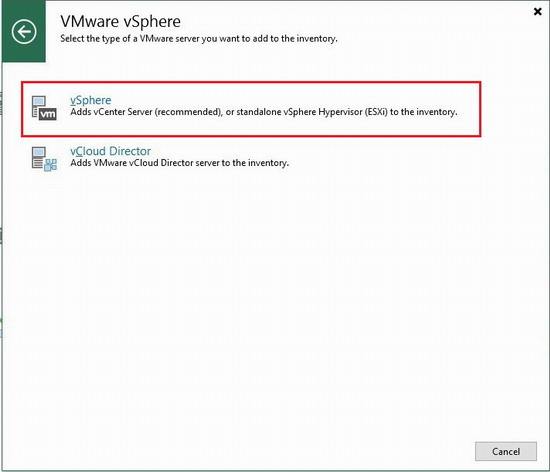
آدرس سرور ESXi را در اینجا وارد میکنیم و Next را میزنیم.
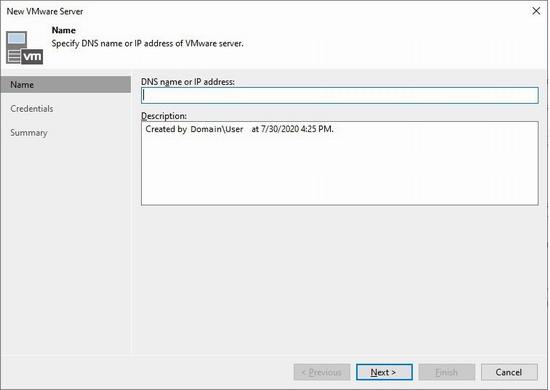
در اینجا نام کاربری و کلمه عبور ESXi را از ما میخواهد. بر روی Add کلیک کرده و آن را وارد میکنیم.
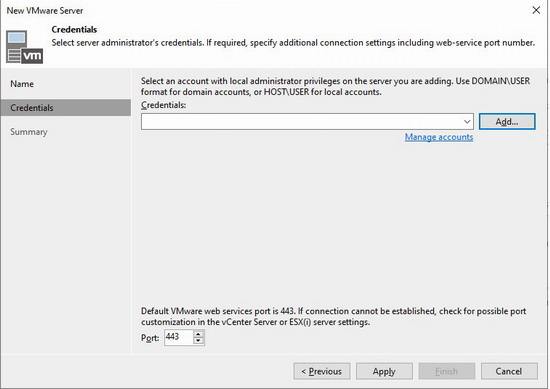
با زدن کلید Finish معرفی سرور به اتمام میرسد.
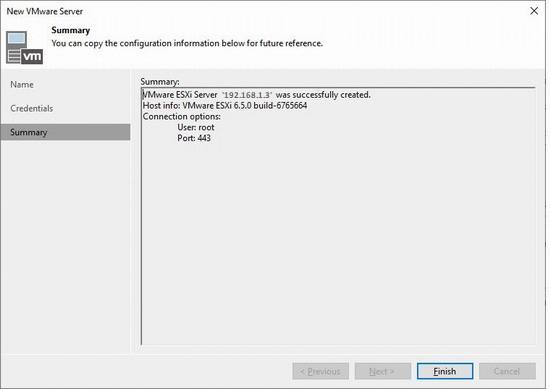
تنظیم پشتیبان گیری از ماشین های مجازی
از منوی سمت چپ قسمت Inventory را کلیک کرده و اینبار CREATE JOB را انتخاب میکنیم.
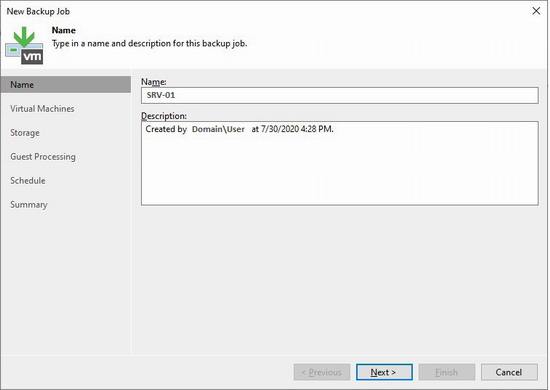
بر روی Add کلیک میکنیم. لیست ماشین های مجازی را نمایش میدهد.
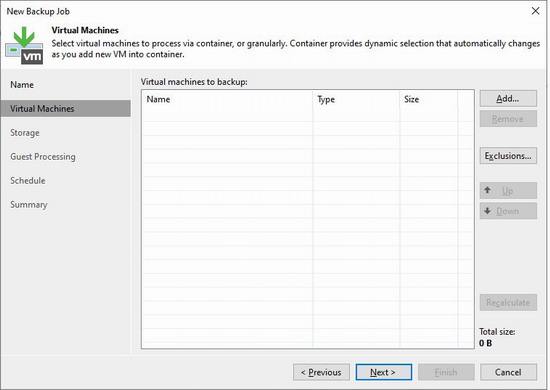
ماشین مجازی که قصد بک آپ از آن را داریم را انتخاب میکنیم.
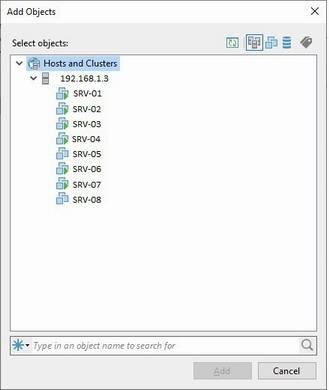
ماشین مجازی انتخاب شده در لیست نمایش داده میشود. Next را میزنیم.
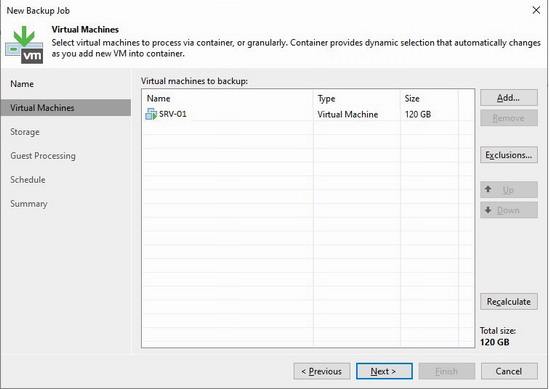
در اینجا محل ذخیزه شدن فایل نمایش داده می شود. تنظیمی که در اینجا وجود دارد Retention Policy است. در حالت عادی بر حساب زمان بندی که در مرحله بعد انتخاب میکنید، به صورت مرتب VM ها ذخیره میشود. مشکلی که وجود دارد بعد از مدتی استوریج شما پر میشود. در قسمت Retension Policy شما انتخاب میکنید که حداکثر چند بار ذخیره شود. برای مثال اگر 4 را انتخاب کنید، بار پنجم قدیمی ترین فایل پاک میشود و این فایل جایگزین میشود.
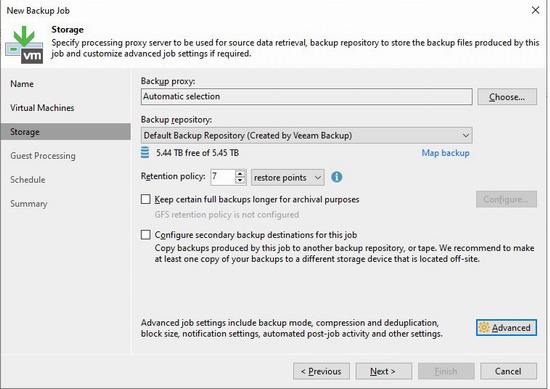
Next را میزنیم.
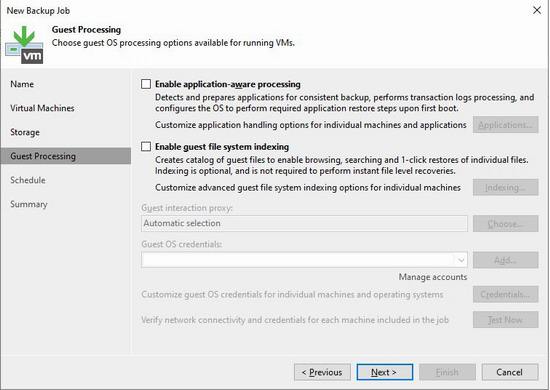
در اینجا میتوانید زمان بندی تهیه پشتیبان را انتخاب کنید. روزانه، ماهیانه یا در روز های خاص قابل انتخاب است.
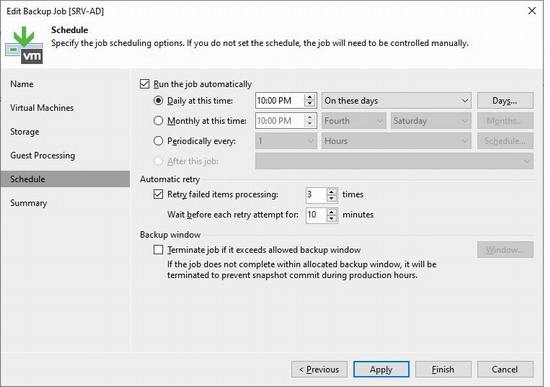
بر روی Finish کلیک میکنید و تنظیمات به پایان میرسد. در صورتی که تیک Run the job را بزنید یک بک آپ تهیه میکند که میتواند تست عملکرد نرم افزار نیز باشد.
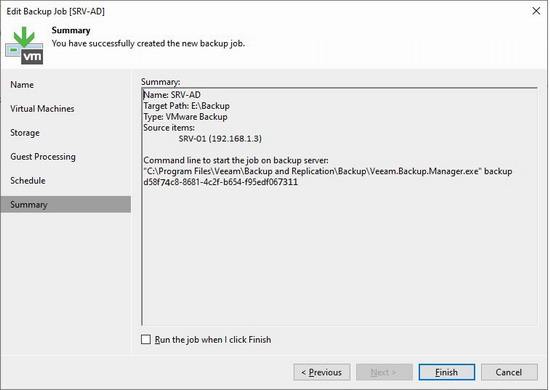
در صورت نیاز به راه اندازی توسط تیما شبکه با کارشناسان ما تماس بگیرید.
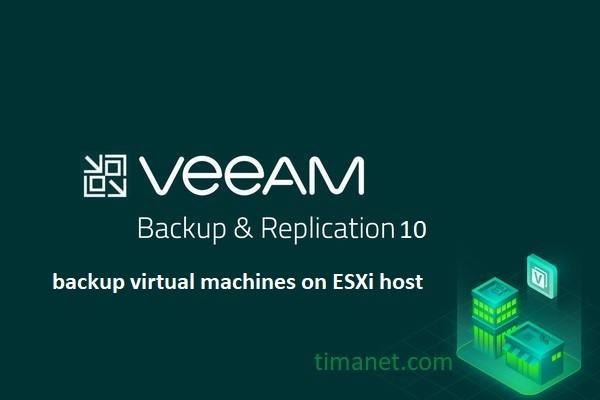
روش های پشتیبان گیری دیگه ای هم برای ESX هست؟
بله از داخل خود ESX هم میتونید OVF بگیرید. ولی اتوماتیک نیست، دستی باید بگیرید